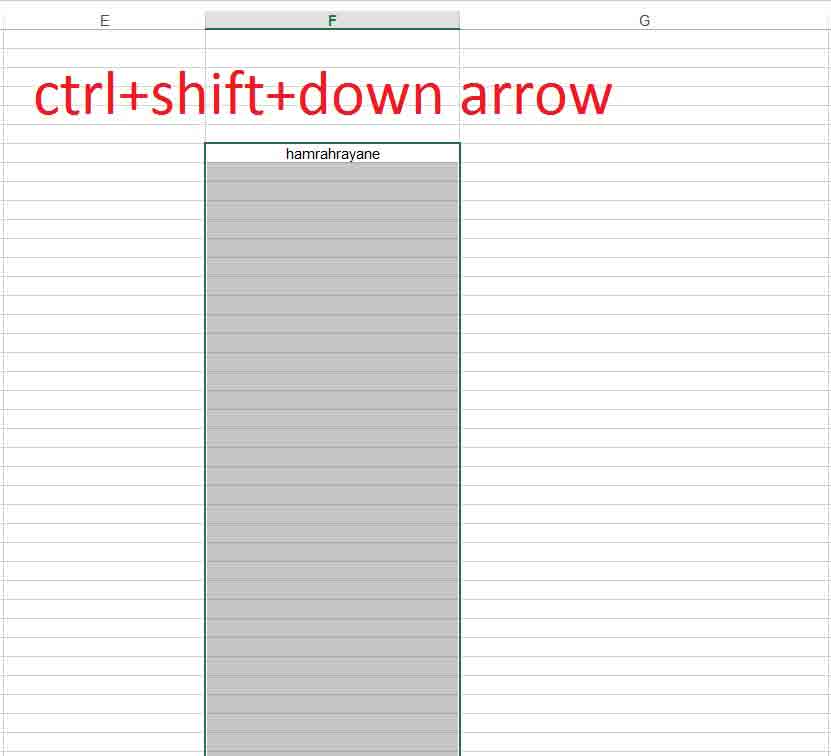نکاتی در مورد کاربرگها در اکسل ۲۰۱۰ | همراه رایانه
شما می توانید پس از ایجاد کاربرگ اعمالی مانند انتخاب ، تغییر رنگ انتقال و.... را داخل کاربرگ انجام دهید .
برای ایجاد یک کاربرگ کنار علامت مثبت در کنار شیت ها کلیک کنید .
اگر میخواهید کاربرگی را در بین دو کاربرگ ایجاد کنید پس از کلیک نمودن برروی قسمت ما بین کاربرگ ها و انتخاب گزینه insert از منوی باز شده گزینه work sheet رانتخاب کنید .
برای تغییر نام کاربرگ روی ورک شیت مورد نظر کلیک راست نموده و گزینه rename را انتخاب نماییم .
برای تغییر رنگ زبانه میتوانید با کلیک راست روی کاربرگ وانتخاب گزینه tabcolor رنگ مورد نظرتان را انتخاب کنید .
برای پنهان کردن یک کاربرگ بر روی گزینه hide پس از کلیک راست و برای خارج کردن از حالت مخفی بر روی گزینه unhide کلیک کنید .
برای انتخاب تمام کاربرگ ها بر روی گزینه select all sheet کلیک کنید .
- ۰ نظر
- ۲۸ فروردين ۹۶ ، ۱۴:۰۱